Pada umumnya masih banyak sekali pengguna yang belum tahu mengenai cara blokir situs menggunakan web proxy.
Biasanya cara ini dilakukan pada saat kamu mengunjungi situs untuk download software, video maupun yang lainnya namun web tersebut tidak resmi. Tentunya hal tersebut akan sangat berbahaya, karena bisa saja filenya akan disisipkan sebuah virus.
Maka dari itu ada baiknya kamu memblokir saja situs tersebut supaya dapat mencegah terjadinya kerusakan sistem.
Nah, salah satu cara untuk memblokir situs yaitu dengan menggunakan mikrotik web proxy. Proxy merupakan salah satu fitur komputer yang memiliki fungsi bernama filtering.
Di mana dengan fitur tersebut kamu dapat membatasi akses konten seperti situs ekstensi tertentu dan yang lainnya. Banyak sekali kelebihan yang dapat kamu rasakan ketika menerapkan fitur filtering tersebut. Salah satunya yaitu supaya kamu tidak dapat mengakses situs berbahaya lagi di PC tersebut.
Nah jika kamu ingin mencoba untuk memblokir situs yang menurut kamu sangat berbahaya, maka kamu harus tahu terlebih dahulu caranya dengan benar.
Lantas bagaimana cara memblokir situs menggunakan web proxy? Bagi kamu yang belum mengetahui caranya, yo langsung saja simak tutorial dibawah ini.
Cara Blokir Situs Menggunakan Web Proxy
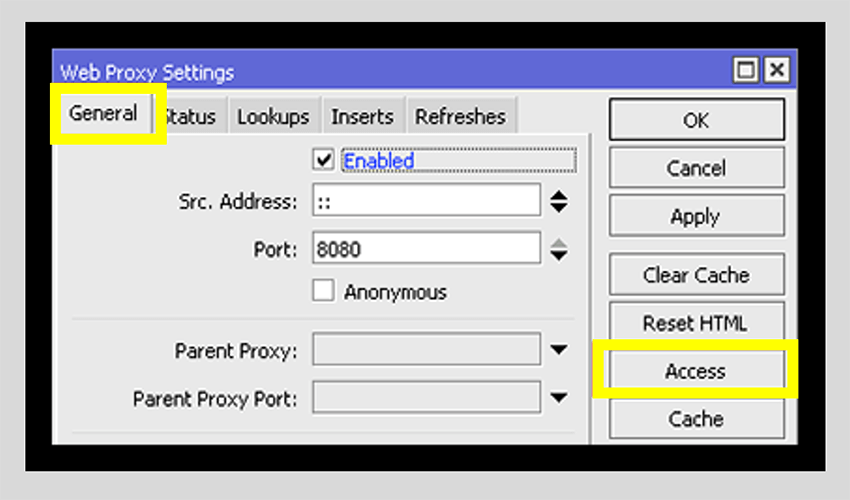
Sebenarnya cara memblokir situs dengan menggunakan proxy ini dapat dilakukan dengan cukup mudah dan sederhana.
Namun sebelumnya kamu harus mengetahui terlebih dahulu cara blokir situs menggunakan web proxy yang benar, berikut ini cara yang dapat kamu terapkan:
- Langkah pertama yang dapat kamu lakukan yaitu login ke mikrotik terlebih dahulu dan pastikan kamu sudah terkoneksi dengan internet.
- Kemudian buka IP dan lanjutkan dengan membuka firewall.
- Lalu klik NAT dan langsung saja klik tambah.
- Setelah itu, pilih tab general dan ubah seperti berikut ini:
- CHAIN = dstnat
- PROTOCOL = 6 (tcp)
- Dst. Port = 80
5. Nantinya pilih tab action dan ubah seperti berikut ini:
- ACTION = redirect
- To Ports = 8080
Jika setting NAT sudah selesai, maka kamu dapat langsung ke proses selanjutnya yaitu setting web proxynya.
- Kamu dapat membuka IP, kemudian buka web proxy dan centang kotak enabled nya. Untuk bagian cacian administrator kamu boleh mengubah sesuai yang kamu inginkan.
- Jika sudah selesai maka kamu dapat memilih access dan klik icon plus (+).
- Jika sudah diubah, kamu dapat mengubahnya seperti berikut:
- Dst.Host = masukkan situs yang ingin kamu blokir.
- Allow = deny (tolak)
- Lalu kamu dapat membuka situs yang tadi sudah kamu blokir, jika berhasil maka tampilannya akan error.
Akhir Kata
Sekian penjelasan yang dapat kami sampaikan mengenai cara blokir situs menggunakan web proxy, semoga cara yang satu ini bisa membantu dan bermanfaat.




